त्वरित सम्पक
स्टीम डेक बहुमुखी प्रतिभा का एक पावरहाउस है, न केवल गेमर्स के लिए बल्कि उन लोगों के लिए भी, जिन्हें पोर्टेबल पीसी की आवश्यकता होती है। अपने डेस्कटॉप मोड के साथ, उपयोगकर्ता गेमिंग से परे का पता लगा सकते हैं और विभिन्न आवश्यकताओं के लिए दूरस्थ रूप से इंटरनल स्टोरेज पर फ़ाइलों का प्रबंधन कर सकते हैं।
एक लिनक्स-आधारित सिस्टम पर चल रहा है, स्टीम डेक सुरक्षित शेल (SSH) का समर्थन करता है, एक प्रोटोकॉल जो आपके डिवाइस के लिए सुरक्षित रिमोट एक्सेस को सक्षम करता है। इसकी उपयोगिता के बावजूद, कई स्टीम डेक मालिक SSH को सक्षम और उपयोग करने के तरीके से अपरिचित हैं। इस व्यापक गाइड का उद्देश्य आपके स्टीम डेक पर SSH को सक्षम करने और उपयोग करने की प्रक्रिया को ध्वस्त करना है, जो आपको सभी आवश्यक विवरण प्रदान करता है।
स्टीम डेक पर SSH को सक्षम करने के लिए कदम
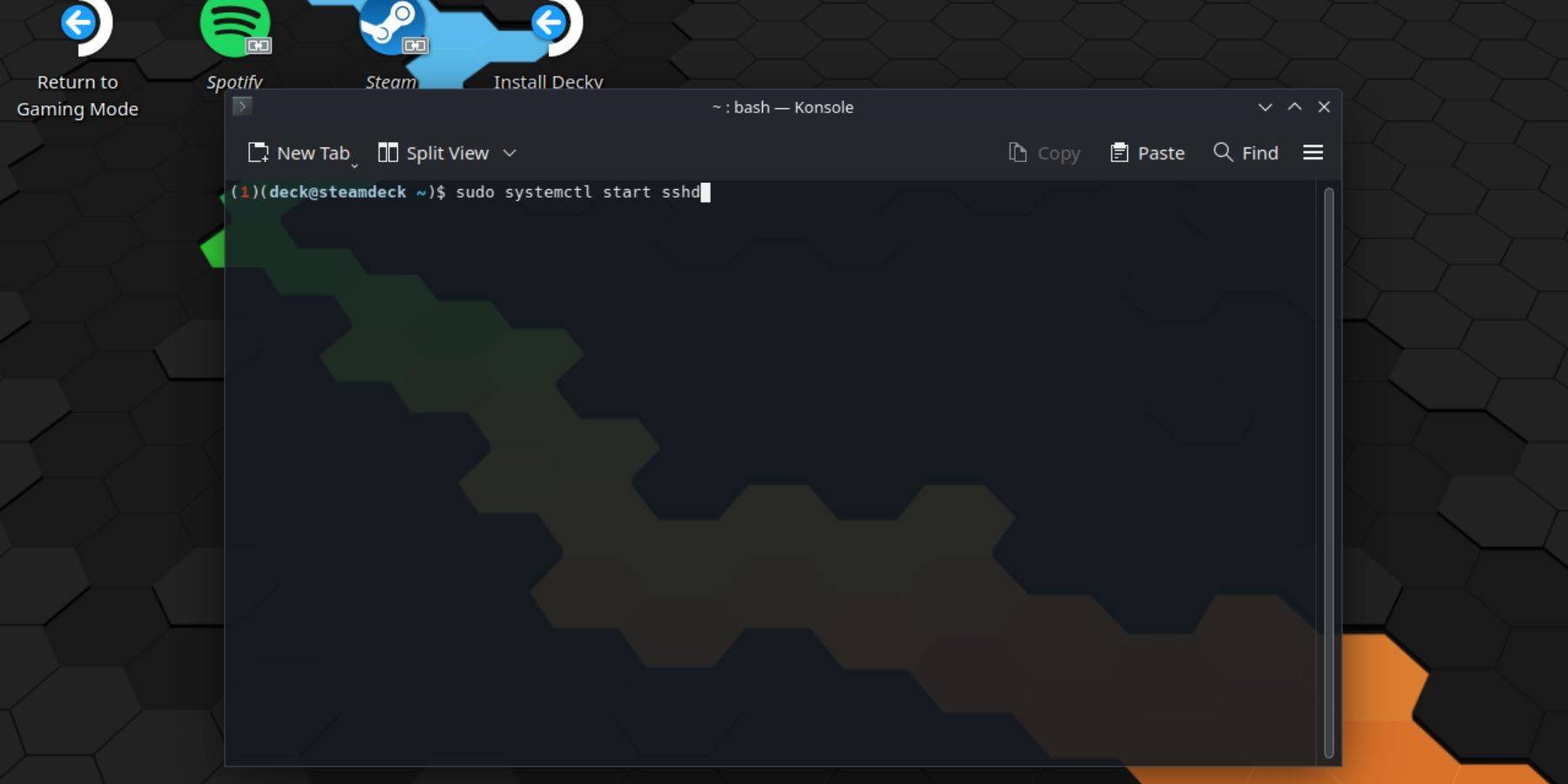 अपने स्टीम डेक पर SSH को सक्षम करना एक सीधी प्रक्रिया है। यहां बताया गया है कि आप इसे कैसे कर सकते हैं:
अपने स्टीम डेक पर SSH को सक्षम करना एक सीधी प्रक्रिया है। यहां बताया गया है कि आप इसे कैसे कर सकते हैं:
- अपने स्टीम डेक को चालू करके शुरू करें।
- स्टीम बटन दबाएं।
- सेटिंग्स> सिस्टम> सिस्टम सेटिंग्स के माध्यम से नेविगेट करें और डेवलपर मोड को सक्षम करें।
- फिर से स्टीम बटन दबाएं।
- पावर पर जाएं> डेस्कटॉप मोड पर स्विच करें।
- स्टार्ट मेनू से कोंसोल एप्लिकेशन खोलें।
- यदि आप पहले से ही
passwdटाइप करके और एक नया पासवर्ड स्थापित करने के लिए संकेतों का पालन नहीं कर रहे हैं, तो एक पासवर्ड सेट करें। - SSH को सक्षम करने के लिए,
sudo systemctl start sshdदर्ज करें। यह सुनिश्चित करने के लिए कि SSH स्वचालित रूप से रिबूट के बाद शुरू होता है,sudo systemctl enable sshd। - SSH सक्षम के साथ, अब आप किसी भी SSH क्लाइंट का उपयोग करके दूर से अपने स्टीम डेक तक पहुंचने के लिए तैयार हैं।
महत्वपूर्ण: सिस्टम फ़ाइलों को हटाने या स्थानांतरित करने के लिए सतर्क रहें, क्योंकि इससे ऑपरेटिंग सिस्टम भ्रष्टाचार हो सकता है।
स्टीम डेक पर SSH को कैसे अक्षम करें
यदि आपको SSH को अक्षम करने की आवश्यकता है, तो इन चरणों का पालन करें:
- स्टार्ट मेनू से कोंसोल खोलें।
- SSH को स्वचालित रूप से शुरू करने से अक्षम करने के लिए,
sudo systemctl disable sshd। SSH सेवा को तुरंत रोकने के लिए,sudo systemctl stop sshdदर्ज करें।
स्टीम डेक से कनेक्ट करने के लिए SSH का उपयोग कैसे करें
 एक बार जब SSH ऊपर और चल रहा है, तो आप दूरस्थ रूप से डेटा को स्थानांतरित करने के लिए Warpinator जैसे तृतीय-पक्ष अनुप्रयोगों का लाभ उठा सकते हैं। अपने स्टीम डेक और अपने पीसी दोनों पर Warpinator स्थापित करें, फिर उन्हें एक ही समय में लॉन्च करने के लिए डेटा ट्रांसफर को मूल रूप से शुरू करने के लिए लॉन्च करें।
एक बार जब SSH ऊपर और चल रहा है, तो आप दूरस्थ रूप से डेटा को स्थानांतरित करने के लिए Warpinator जैसे तृतीय-पक्ष अनुप्रयोगों का लाभ उठा सकते हैं। अपने स्टीम डेक और अपने पीसी दोनों पर Warpinator स्थापित करें, फिर उन्हें एक ही समय में लॉन्च करने के लिए डेटा ट्रांसफर को मूल रूप से शुरू करने के लिए लॉन्च करें।
लिनक्स पीसी वाले उपयोगकर्ताओं के लिए, कोई अतिरिक्त सॉफ्टवेयर आवश्यक नहीं है। बस अपने फ़ाइल प्रबंधक को खोलें और पता बार में sftp://deck@steamdeck दर्ज करें। फिर आपको कनेक्शन को पूरा करने के लिए पहले सेट पासवर्ड दर्ज करने के लिए प्रेरित किया जाएगा।

 घर
घर  मार्गदर्शन
मार्गदर्शन






 नवीनतम लेख
नवीनतम लेख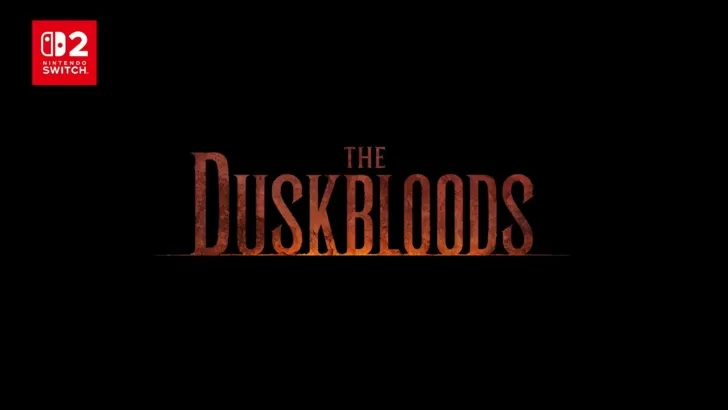










 नवीनतम खेल
नवीनतम खेल












